| inviato il 29 Marzo 2021 ore 22:54
Ciao,
da qualche giorno sono passato da Windows a Mac. Più precisamente un Mac mini M1.
Ora dopo i primi approcci, dovrei fare il primo collegamento con la mia Reflex, una Canon Eos 77D.
Sono andato sul sito della Canon per scaricare Eos Utility, ma mi dice che il mio sistema operativo rivelato è macOS Catalina. 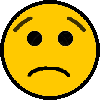
Nella sezione download del sito Canon, non vi è traccia di software per il sistema Big Sur.
Qualcuno che è pratico di Mac, potrebbe dirmi cosa devo fare. Scarico l'ultima versione per il sistema Catalina? Collego la Reflex senza scaricare Eos Utility?
Non vorrei fare pasticci, siccome non sono pratico di Mac e sulle istruzioni della Reflex, dice di non collegare mai la macchina al computer,
prima di aver installato Utility.
Grazie a chi vorrà consigliarmi. |
| inviato il 31 Marzo 2021 ore 16:11
Togli la scheda SD dalla Canon e mettila in un lettore di schede che tutti i Mac leggono e risolvi il tuo problema. |
| inviato il 31 Marzo 2021 ore 19:41
Devi andare su questa pagina:
www.canon.it/support/consumer_products/products/cameras/digital_slr/eo
Agire sul menù a cascata del sistema operativo e scegliere il tuo, macOS 11 (Big Sur).
I software disponibili in tale ambiente sono:
- Digital Photo Professional;
- Eos Utility;
- Picture Style Editor.
Non tutti i software Canon sono disponibili in tutti gli ambienti e per tutte le fotocamere, l'elenco è un mix di queste due discriminanti. Io, ad esempio, ho 2 versioni di Eos Utility installate. Considera, infine, che i software presenti sul sito del support, per il download, sono degli updates, da installare, solo dopo aver installato il software madre dal CD a corredo, a meno che non abbiano cambiato qualcosa recentemente. Tanto tempo fa, davano, per il download, anche il CD completo, ma bisognava immettere il S/N in fase di ok per lo scarico, altrimenti, non te lo faceva scaricare e il S/N doveva essere ITA, se non erro. |
| inviato il 31 Marzo 2021 ore 22:06
Grazie Pfju
Sono andato alla pagina che hai linkato.
Ho trovato il download per il software completo di Eos utility 3, aggiornato a Marzo 2021 per Big Sur.
Installato, collegato la reflex, funziona tutto perfettamente. 
Grazie ancora per la disponibilità. |
| inviato il 31 Marzo 2021 ore 22:19
Figurati, io sono pieno di Apple, ma tutti pezzi da museo, ho i system 7, 9 e, di OS X, il 10.4, mi hai fatto fare un giro sul nuovo mondo Mac Os e mi sono anche acculturato  . Con Eos Utility, controlla se hai il controllo remoto per le operazioni di aggiornamento firmware o no. Se ce l'hai, puoi pescare il firmware dal Mac e buttarlo dentro la fotocamera, se non ce l'hai, devi buttare il firmware su una scheda, metterla nella fotocamera e aggiornarlo dalla fotocamera. . Con Eos Utility, controlla se hai il controllo remoto per le operazioni di aggiornamento firmware o no. Se ce l'hai, puoi pescare il firmware dal Mac e buttarlo dentro la fotocamera, se non ce l'hai, devi buttare il firmware su una scheda, metterla nella fotocamera e aggiornarlo dalla fotocamera. |
| inviato il 31 Marzo 2021 ore 23:29
Anche se hai già risolto, aggiungo che puoi usare anche Acquisizione Immagine (lo trovi nella cartella Applicazioni) come alternativa alla Utility di Canon.
Con la mia Canon 6D collegata al mio iMac con High Sierra il trasferimento funziona senza problemi.
Non sono certo nel tuo caso, ma lo ritengo probabile.
Ciao ;) |
| inviato il 01 Aprile 2021 ore 0:25
Inserisci la schedina o collega la macchina via USB e apri l'applicazione Foto. |
| inviato il 01 Aprile 2021 ore 7:12
Ma se volesse anche fare tethering?
Certe volte avere un collegamento per vedere l'immagine in tempo reale è importante quanto scattare. La soluzione della schedina da togliere non va bene.  |
| inviato il 01 Aprile 2021 ore 8:11
Per farci cosa?
Quando hai la schedina nel lettore del computer puoi vedere i tuoi file come vuoi e decidere quali scaricare o meno.
Se non vuoi aprire i file li puoi vedere con il visore anteprima: click sul file+barra spaziatrice. |
| inviato il 01 Aprile 2021 ore 10:28
Esempio? Scatto da un cliente e lui vuole vedere cosa succede durante il take in tempo reale.
certo lavori non hanno bisogno di macchine stratosferiche, in studio mentre scatto, l'assistente prende sceglie e inizia al post produzione e consegna i file subito. |
| inviato il 01 Aprile 2021 ore 23:24
In effetti, ora che ho collegato la Reflex, ho visto che funziona anche con "acquisizione immagine".
I miei dubbi erano legati al fatto che sono totalmente inesperto all'ambiente Mac.
Dopo 25 anni di Windows, sono passato al Mac mini da una settimana. 
E sulle istruzioni della camera, dice di non collegare mai la reflex al Mac, prima di aver scaricato Utility. |
| inviato il 03 Maggio 2021 ore 9:56
L'App di Canon ti consente le stesse modalità di archiviazione che avevi in Windows, ovvero crea in automatico una cartella con le date di scatto e ci scarica dentro i file che trova sulla fotocamera. Fine. Se invece utilizzi "acquisizione immagini", i file vengono scaricati dentro "immagini" in modo massivo, tutti insieme e, almeno nella mia recentissima esperienza, trovo che sia un po' più difficoltosa la gestione. Ho una fotocamera Fuji e penso che se ci fosse un'App nativa della fotocamera, sarebbe molto più semplice. |
| inviato il 03 Maggio 2021 ore 10:08
Basta usare l'app Foto già installata su mac dalla fabbrica.
È un ottimo database e permette il fotoritocco anche di file RAW.
Puoi catalogare i file come vuoi.
Riconosce i volti e li cataloga.
Anche se ritoccati i file originali vengono conservati come usciti dalla macchina.
|
| inviato il 03 Maggio 2021 ore 11:23
“ Se invece utilizzi "acquisizione immagini", i file vengono scaricati dentro "immagini" in modo massivo, tutti insieme „
La cartella “Immagini” è la directory di default di Acquisizione Immagine.
Nel campo “Importa in” puoi scegliere una qualsiasi altra directory, creare cartelle ecc, semplicemente attraverso una finestra del Finder ;)
|
| inviato il 06 Maggio 2021 ore 11:39
usa acquisizione immagine mai installato i software delle macchine |
Che cosa ne pensi di questo argomento?Vuoi dire la tua? Per partecipare alla discussione iscriviti a JuzaPhoto, è semplice e gratuito!
Non solo: iscrivendoti potrai creare una tua pagina personale, pubblicare foto, ricevere commenti e sfruttare tutte le funzionalità di JuzaPhoto. Con oltre 242000 iscritti, c'è spazio per tutti, dal principiante al professionista. |
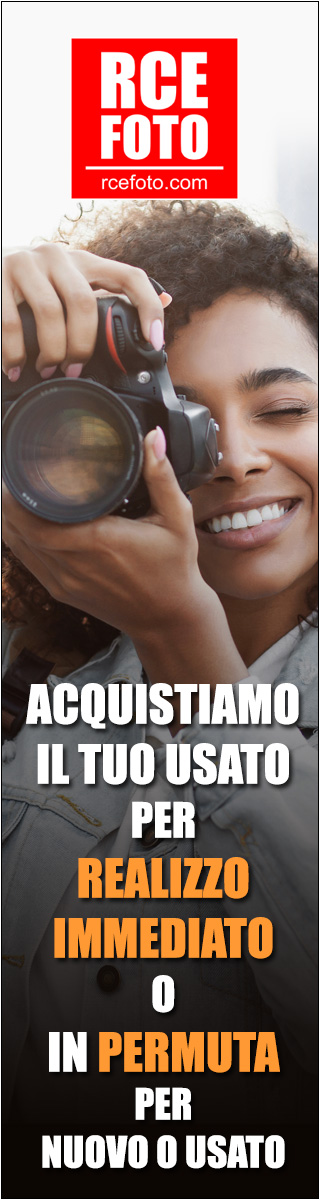
Metti la tua pubblicità su JuzaPhoto (info) |

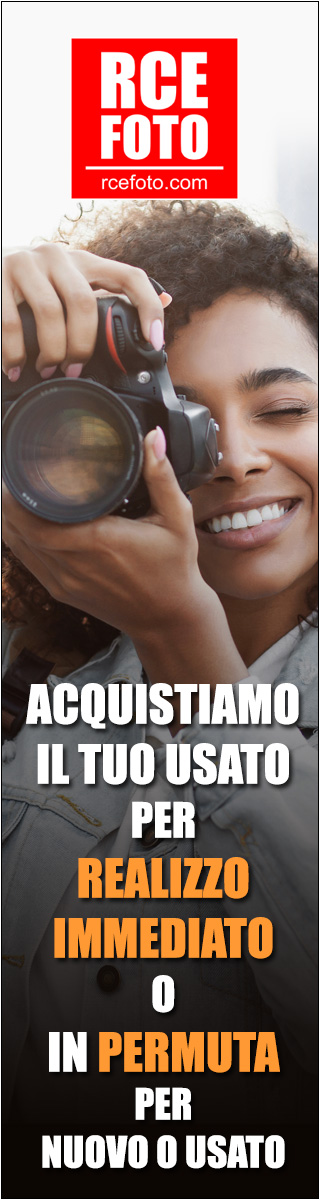
 JuzaPhoto contiene link affiliati Amazon ed Ebay e riceve una commissione in caso di acquisto attraverso link affiliati.
JuzaPhoto contiene link affiliati Amazon ed Ebay e riceve una commissione in caso di acquisto attraverso link affiliati.